
15 Outubro 2015
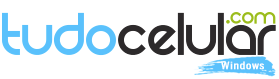
Microsoft lançou o Windows 10 há quase dois meses depois de esclarecer uma grande polêmica envolvendo o programa Insider. Como muitos devem lembrar, a gigante de Redmond deu a entender que todos os participantes de seu programa de teste teriam uma versão do novo sistema operacional totalmente gratuita, mesmo que esses usuários não possuíssem uma licença original. Pois bem, a verdade é que todos os que se encaixam nesse grupo perceberam que após a atualização para a build 10532 a marca d’água identificando as cópias de avaliação passou a ser exibida no canto inferior direito do desktop. E se isso te incomoda, nós apresentamos uma solução.
É importante recordar que não são apenas os usuários piratas que ficam incomodados com a marca d’água “Cópia de avaliação”, existem aqueles que fizeram instalações limpas e acabaram perdendo a chave original que fica na BIOS do equipamento e só pode ser aproveitada se primeiramente for feita uma atualização por cima do Windows 7/8/8.1.
Considerando a explicação do parágrafo anterior existem pelo menos duas formas para sumir com essa mensagem indesejável, uma mais complicada por meio de modificações no registro do sistema e outra mais simples recorrendo a um pequeno aplicativo. Vamos começar pela forma mais fácil. Ambas as formas valem para o Windows 10 build 10547 ou versões anteriores até o Windows 8 build 7850.
Recorrer ao aplicativo Universal Watermark Disabler é um método mais simples e também mais seguro, já que você não precisará brincar com o registro do Windows. E essa ferramenta remove a marca d'água em segundos e permite desfazer o procedimento com a mesma praticidade.
Aqui o processo não é realmente difícil, mas requer atenção redobrada.
Soluções simples para um “problema” também simples e que não atrapalha o funcionamento do sistema de forma alguma, mas de qualquer forma, se você é um dos incomodados, fica a dica para ficar novamente feliz com seu Windows.
Comentários